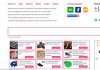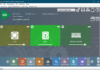Вітаю всіх читачів мого блогу “IT Технік”. Напевно безліч користувачів, які встановили Windows 10, стикалися з великою кількістю змін і нововведень. Тому, сьогодні я спробую максимально точно дати відповіді на типові питання користувачів, а саме: як налаштувати значки області сповіщень Windows 10.
ЗМІСТ СТАТТІ:
- Для чого потрібна область повідомлень?
- Включення або відключення значків
- Швидкий доступ до налаштувань
- Відключення за допомогою редактора реєстру
- Як повністю видалити центр повідомлень з системи
Для чого потрібна область повідомлень?
Системний трей – це частина панелі завдань, яка знаходиться в правому нижньому кутку. Вміщає в себе годинник, іконки додатків.
Її можна змінити або оптимізувати, при цьому змінюючи параметри відображення системних значків. Вона дозволяє дізнаватися про стан будь-якої програми, раніше запущеної ОС Віндовс. Наприклад, ви зможете без проблем керувати встановленої антивірусною програмою або програмою для скачування фільмів. Для цього, достатньо просто один раз клацнути на значок правою кнопкою миші.
Включення або відключення значків
Процес управління центром повідомлень значків складається з таких основних етапів:
- У правому нижньому куті знайдіть панель завдань, клацніть по ній правою клавішею миші (далі ПКМ).
- У вікні знайдіть пункт “Параметри” натисніть на нього:
- Ви автоматично перейдіть на вкладку “Панель завдань”. Праворуч буде безліч опцій, слід трошки перегорнути вниз до розділу “Область сповіщень”. Там буде два посилання, перейшовши за яким Ви зможете включити/відключити значки, які будуть відображатися:
- Якщо вибрати першу посилання, то відкриється список всіх програм, які можуть видавати повідомлення. Використовуючи перемикач – вибирайте потрібний Вам режим відображення:
- Клік по другій посиланням запустить вікно включення / відключення системних значків:
Як бачите, все досить просто. Думаю даний процес не займе у вас багато часу і сил.
Швидкий доступ до налаштувань
Для здійснення операцій з налаштування сповіщень або знаків системного трея, досить скористатися універсальним ідентифікатором ресурсів.
- Для того, щоб його запустити, одночасно натисніть клавіші Win + R”;
- У вікні без помилок введіть команду “ms-settings:notifications”, натисніть ОК чи Enter:
- В результаті виконаних дій перед вами відкриється вікно налаштувань:
- Тут ви можете керувати виведенням повідомлень в цілому (а не для конкретних додатків).
Відключення за допомогою редактора реєстру
Є ще один досить непоганий спосіб для відключення. Зробити це можна наступним чином:
- Здійсніть запуск редактора реєстру за допомогою клавіш “Win + R” і команди “regedit”:
- У списку, який повинен з’явиться зліва, знайдіть розділ
HKEY_CURRENT_USER……\CurrentVersion\ PushNotifications
- У правій частині редактора клацніть ПКМ і вибрати команду “Створити параметр DWORD”;
- Дайте новому елементові ім’я “ToastEnabled” і значення – “0” (нуль):
- Закрийте редактор реєстру і обов’язково перезавантажте комп’ютер.
Якщо все зроблено вірно, то в 99% випадків повідомлення більше ніколи не будуть вас турбувати.
Як повністю видалити центр повідомлень з системи
Після здійснення даного процесу, ви більше не побачите іконку системних значків на панелі завдань. Тут вам знадобляться деякі навички роботи з редактором локальної групової політики.
Користувачі, який домашня версію Windows 10, не зможуть застосувати цей метод.
Для того, щоб приховати системний трей за допомогою редактора групової політики:
- Відкрийте консоль “Виконати” (натиснувши Win R), введіть “gpedit.msc”:
- У списку знайдіть розділ “Конфігурація користувача”, потім” Адміністративні шаблони” і в самому кінці – “Меню Пуск і панель завдань”. Знайдіть пункт “Видалити повідомлення і значок центру повідомлень” і два рази клацніть по ньому:
- Змініть значення на “Включено”:
- Перезавантажте ПК і, якщо все зроблено вірно, центр повідомлень повністю зникне.
На цьому я хотів би завершити статтю. У ній я спробував детально описати найбільш поширені і перевірені особисто мною способи для вирішення даної проблеми. Дуже сподіваюся, що вони вам допомогли. Буду вдячний за підписку на мій блог і шарінг мого сайту в соціальних мережах.
З повагою, Віктор!























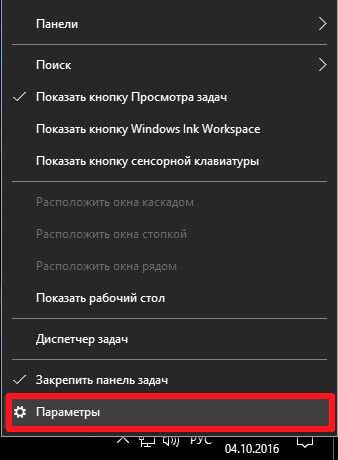
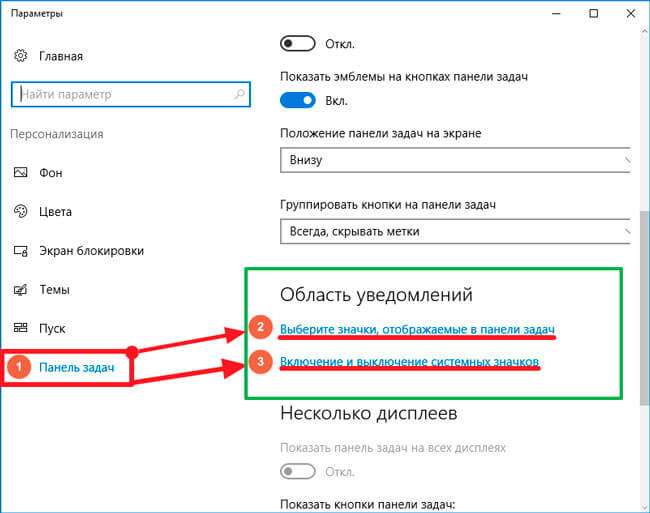
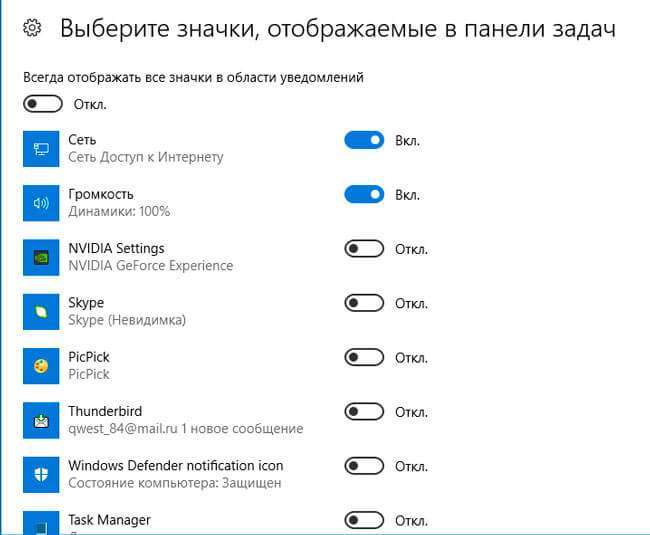
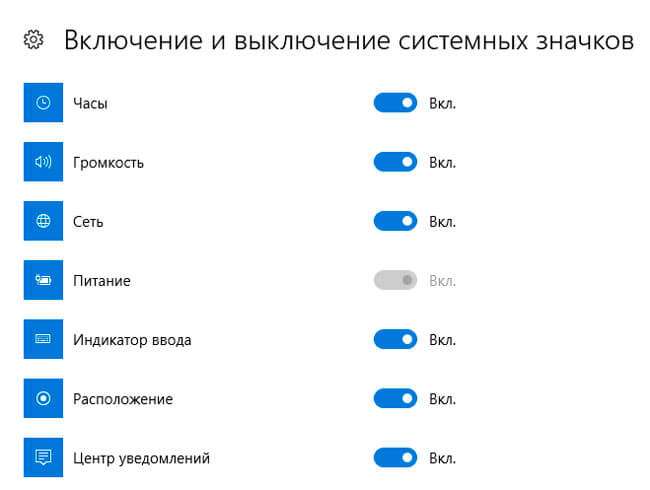
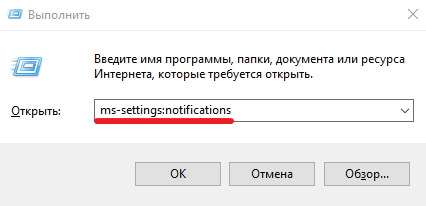
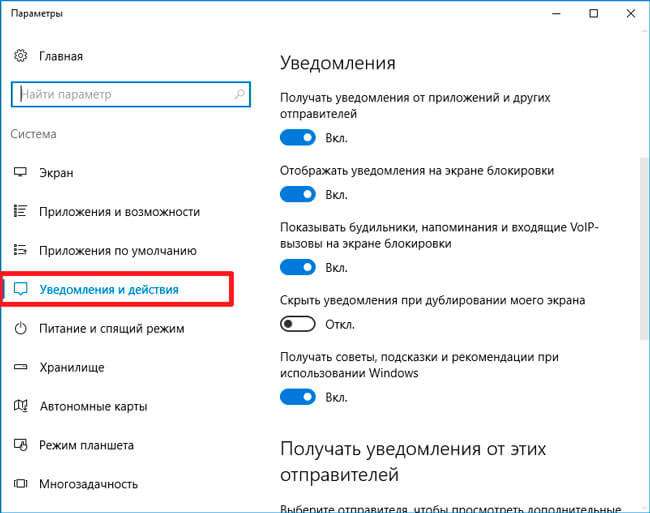

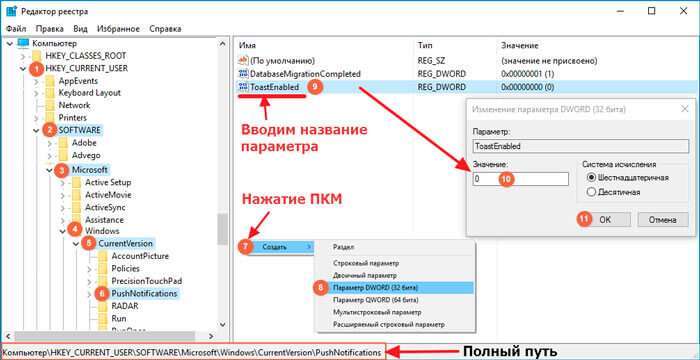
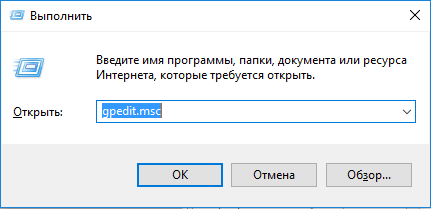
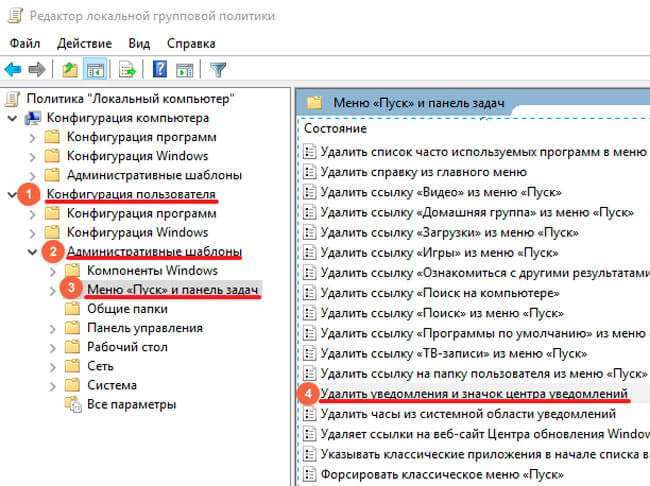
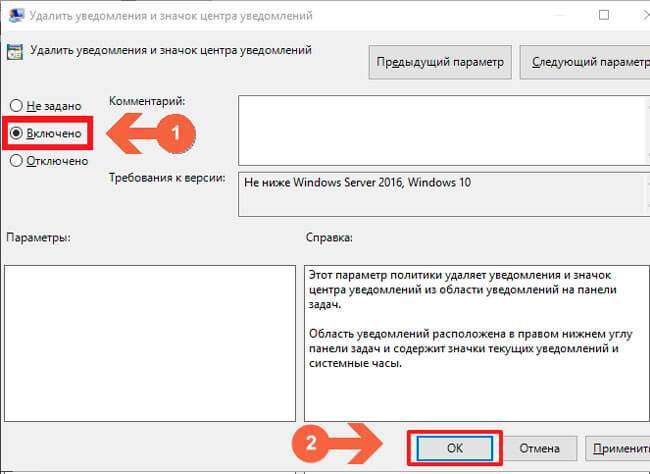




![Опубліковано новий трейлер vampire: the masquerade – bloodhunt [відео]](http://fastping.com.ua/wp-content/uploads/2021/10/upbezkww3d4qrhlibsjn1wisfqu4az0wyzixz1-100x70.jpg)